10 stvari koje treba da znate o Windows-u 10
Povezane objave
Majkrosoft je obelodanio svoj novi operativni sistem Windows 10, a njegova namena je da ukloni nepoželjne opcije iz Windows 8-ice. Windows 10 predstavlja jedinstvenu platformu za desktop i laptop računare, smartfone i tablete.
Predstavljamo vam listu 10 stvari koje treba da znate o novom operativnom sistemu, a zbog kojih ćete poželeti da ga imate na svom računaru.
1. Vratio se Start meni
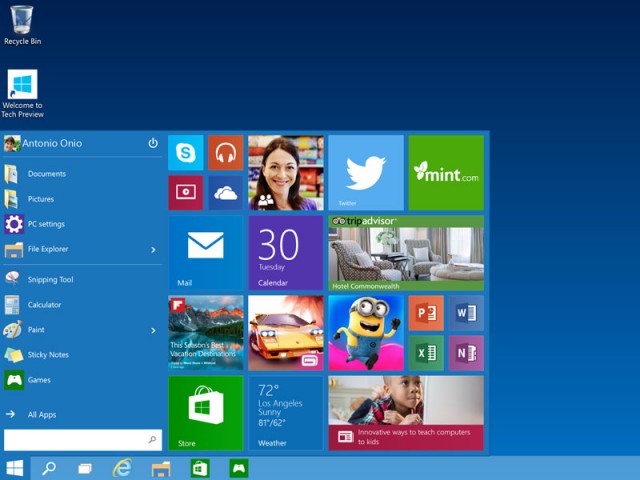
Razočarani korisnici “osmice” mogu da odahnu – start meni se vraća. Mnogim korisnicima je bilo teško da se snađu bez start menija u osmici, pa je Majkrosoft odlučio da ga vrati sa nekim izmenama – delimično je zadržan izgled menija iz osmice tako što je ubačen u start meni. Na ovaj način je Majkrosoft pokušao da zadovolji korisnike i desktop računara i uređaja na dodir.
2. Kontinuitet
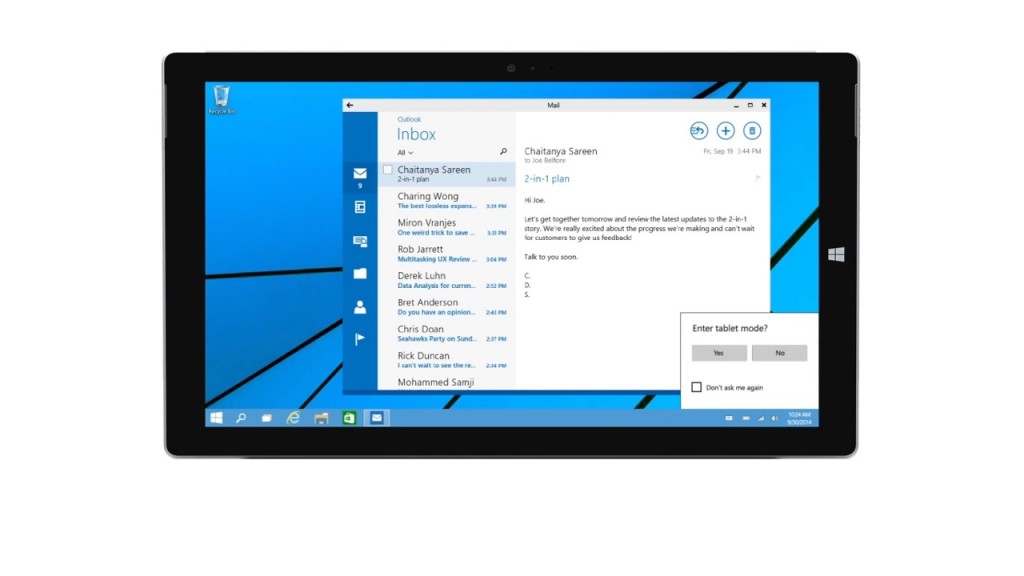
Ovo je nova opcija kod “desetke”. Njena svhra je da odredi da li se kompjuter koristi kao desktop sa tastaturom, ili koristi tastaturu na ekranu. Kada nema tastature, Windows 10 se prebacuje na interfejs koji je prilagođen ekranima na dodir, što pruža korisnicima fleksibilnost ako imaju uređaj koji može da bude i jedno i drugo.
3. Univerzalne aplikacije u jednom prozoru
U Windows 8-ici, “moderne” aplikacije koje su se mogle naći u Windows prodavnici otvarale su se preko celog ekrana. Zato je dosta korisnika mislilo da je ovo nepraktično. U desetki su ove aplikacije nazvane “univerzalne aplikacije” i mogu da se otvore u prozoru kao bilo koja druga normalna aplikacija.
Tradicionalni interfejs desktopa je ojačao u poslednjoj verziji. Majkrosoft se potrudio da zadrži konvencionalni stil tako što je izmenio interfejs da odgovara korisnicima ekrana na dodir.
4. Više radnih površina i bolji multitasking
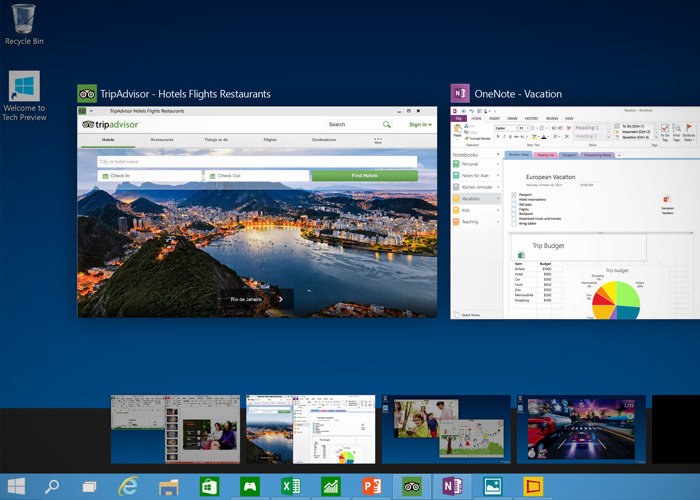
Majkrosoft je opciju multitaskinga nazvao “Task View”, a tu ćete na jednom mestu moći da pronađete sve prozore koje ste otvorili. Možete i da napravite više radnih površina i tako bolje organizujete svoje programe.
U taskbaru se nalazi novo dugme “Task View”. Klikom na ovo dugme otvoriće se novi interfejs koji će prikazati sve vaše prozore na virutelnim radnim površinama koje ste napravili. Kada pokrenete ovu opciju prvi put, sistem će vas upitati da li želite da napravite više radnih površina.
5. Snap Assist
Opcija više radnih površina još je više unapređena ovom opcijom. Uz pomoć ove opcije, korisnici mogu da promene veličinu prozora tako da mogu da stanu na bilo koji deo ekrana. Moguće je i staviti prozore jedan pored drugog.
Ova opcija će biti izuzetno korisna za korisnike tableta.
6. Kanta za smeće u taskbaru
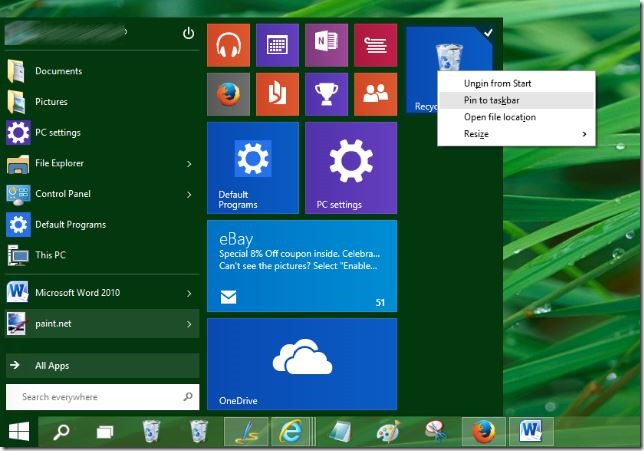
U Windowsu 10 možete da dodate kantu za smeće u taskbar i start meni. Više ne morate da minimizirate sve svoje prozore da biste ušli u kantu za smeće.
7. Promena veličine Start menija
Sada je zvanično – možete da promenite veličinu start menija. Možete da ga smanjite da vam bude samo na levoj strani prozora, ili da bude samo jedna traka. Ova opcija je korisna za korisnike tableta sa manjim ekranima i čini sistem fleksibilnijim.
8. Charms bar ostaje
Bilo je glasina o tome da više neće biti Charms bara, ali u beta verziji je utvrđeno da je i dalje tu. Nekim korisnicima je ova opcija dosta smetala, ali Majkrosoft je odlučio da ga ne uloni iz nove verzije. Možda će doći do nekih izmena pre nego što izađe konačna verzija, ali je sigurno da on ostaje tu.
9. Poboljšana komandna linija
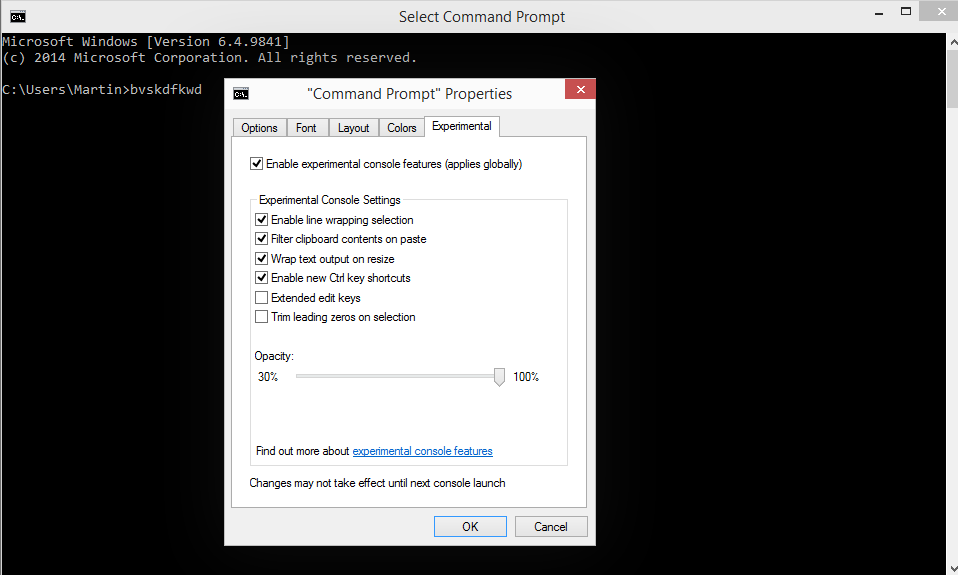
Windows 10 dolazi sa poboljšanom komandnom linijom koja podržava obeležavanje teksta, kopiranje i nalepljivanje.
Možete da koristite miša da obeležite tekst, i prečice na tastaturi da nalepite ono što želite.
10. Novo mesto za Explorer
U ranijim verzijama, kada se uđe u Explorer dobija se lista svih mesta i biblioteka na vašem računaru. Sada explorer prozor ima novi “Home” odeljak koji prikazuje fascikle i datoteke kojima se često pristupa.
Prikazuje i ono što ste označili kao omiljene lokacije. Ovo je podrazumevana lokacija kada uđete u program Explorer.








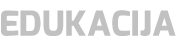

Your e-mail address will not be published.
Required fields are marked*